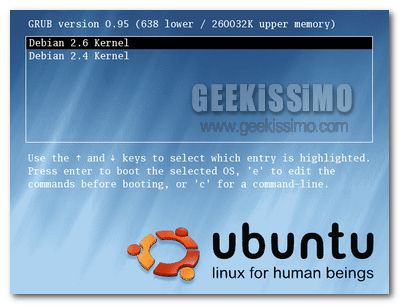
Uno schermo nero con delle scritte chiare, punto. Diciamoci la verità, le schermate di avvio dei nostri PC sono di una tristezza più unica che rara, una tristezza che affligge chi utilizza Windows così come chi utilizza Mac o Linux.
Qualcosa però possiamo farlo. O, per meglio dire, può farlo chi ha installato il boot manager GRUB (lo stesso che, ad esempio, si installa insieme ad Ubuntu Linux), il quale può abbandonare il classico look nero in favore di sfondi personalizzati (immagini, non tinte unite). Ecco come applicarli e come dare una botta di vita alla fase di accensione dei nostri PC!
- Creare o scaricare un’immagine non eccessivamente ricca di colori;
- Aprire l’immagine in GIMP;
- Recarsi nel menu “Immagine > Scala Immagine” ed impostare una dimensione di 640×480 pixel;
- Recarsi nel menu “Immagine > Modalità > Indicizzata“;
- Mettere il segno di spunta accanto alla voce “Genera tavolozza ottimale” ed impostare su 14 il numero massimo dei colori (assicurandosi che, nella parte bassa della finestra, non sia impostato il dithering);
- Salvare l’immagine in formato xpm;
- Avviare Nautilus e fare click destro sull’immagine appena salvata per poi selezionare la voce “Crea archivio” dal menu contestuale;
- Creare l’archivio in formato gz;
- Avviare il terminale, digitare sudo apt-get install startupmanager e premere il tasto Invio (per installare lo StartUp Manager);
- Recarsi nel menu “Sistema > Amministrazione > StartUp Manager“;
- Nella scheda relativa alle opzioni di boot, mettere il segno di spunto accanto alla voce che consente la visualizzazione del menu del bootloader;
- Recarsi nella scheda relativa all’aspetto e cliccare sul pulsante Gestisci temi bootloader;
- Cliccare sul pulsante Aggiungi e selezionare l’archivio creato in precedenza, per poi chiudere la finestra;
- Mettere il segno di spunta accanto alla voce per utilizzare un’immagine di sfondo per il menu del bootloader;
- Selezionare dal menu a tendina l’archivio precedentemente aggiunto;
- Riavviare il PC.
Adesso potete godervi il vostro nuovo sfondo in GRUB… e non mettete immagini troppo sconce (tipo Steve Ballmer con le ascelle pezzate e gli ultimi quattro bottoni della camicia saltati via)!
Via | Make Tech Easier

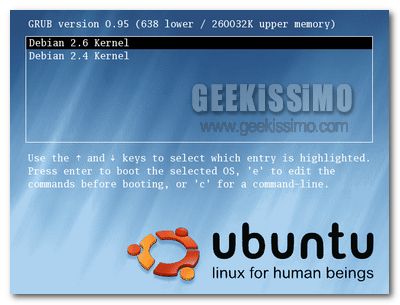
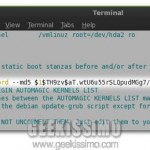

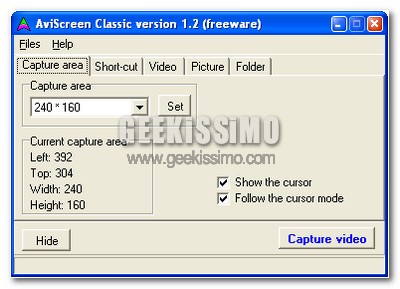

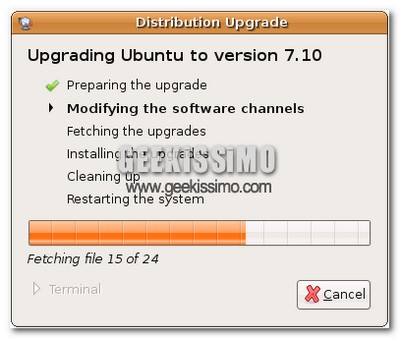
ma in linux già ci sono gli sfondi personalizzati per il grub
(sia fedora che mandriva)
al limite mancano in ubuntu…
ma come dico sempre
‘mbutu is not linux!!
Usate QGRUBEditor
me ne ero dimenticato! grazie del post 🙂
non in tutte le versioni di linux ci sono gli sfondi personalizzati. con questa guida ognuno si puo creare il proprio su ogni distribuzione.
solo un appunto per chi non volesse usare tool grafici.
una volta creata l’immagine con estensione xpm da terminale
gzip immagine.xpm
poi spostatela nella cartella di grub
mv immagine.xpm.gz /boot/grub/
e in fine editate il file /boot/grub/grub.conf e inserite
splashimage=(hd0,0)/boot/grub/immagine.xpm.gz
dove (hd0,0) rappresenta la partizione in cui risiede la vostra installazione di Grub.
Gfxboot è mooolto meglio 🙂 Non so dove avevo trovato una guida per installarlo in ubuntu… se la trovo ve lo dico.
“una tristezza che affligge chi utilizza Windows così come chi utilizza Mac o Linux.”
puoi togliere chi utilazza Mac perchè abbiamo rEfit che toglie questi problemi 😀
poi del resto ottima guida 😉
gia e a disposizione questa possibilita,al massimo la apri con gimp la modifichi e la salvi,idem con background.
dimenticavo,ciao Andrea,sempre interessanti i tuoi articoli.ciao
non c’è possibilità di fare lo stesso avendo windows? >_<
o kmq un programma analogo? thnx
grazie Andrea, guida utilissima 😀
@Joined attendo una guida per gfxboot
grazie a voi, ragazzi 😉
ciao!
maurizio dice:
http://ubuntuforums.org/showthread.php?t=208855
Qua trovi una guida però è leggermente datata.. dovrebbe essere comunque valida però! Gfxboot è comunque in un altro mondo rispetto al grezzo grub! 🙂
@ Joined:
grazie 😀
mmm..l ultimo commento 70 settimane fa..va be ci provo uguale..si può fare la stessa cosa (personalizzare lo sfondo) con lilo??
peccato che con l'ultima versione di ubuntu grub è stato rimpiazzato da un altro programma e questa guida non va più bene
ps. una guida su come installare burg?